連接打印機進行打印

《聯想至像打印》是一款可以連接打印機進行打印的軟件,是現代辦公與生活的得力助手,支持多種尺寸的照片打印,并提供裁剪、對比度調整等豐富的編輯選項,讓每一份打印品都盡善盡美。同時,內置的豐富模板與素材庫,激發了用戶的無限創意,無論是工作文檔還是生活趣照,都能輕松實現個性化打印。
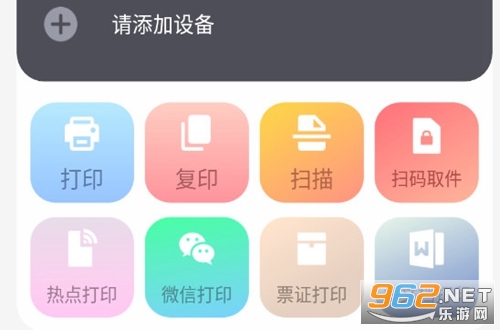
自動強排紙功能
聯想至像打印機有自動強排紙功能,當出現卡紙時,我們可以開關上蓋或后蓋,使卡在打印機內部的紙張自動排出。
手動排紙
如果通過自動強排紙功能無法將卡紙自動排出,則需要手動排紙。
情景一:機器內部卡紙
1、確認卡紙位置
首先斷開打印機電源,打開上蓋,取出鼓粉組件(為了防止損壞感光鼓,鼓粉組件從打印機內取出后,用一張紙蓋住,避免暴露在光線下),然后拉出紙盒,再打開后蓋,仔細檢查卡紙所在位置。
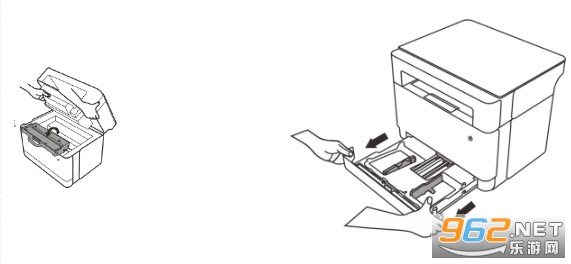
2、取卡紙:
1)如果紙張卡在紙盒內,可小心的從打印機底部紙盒位置將卡住的紙張慢慢取出。
2)如果紙張卡在打印機內部,可從打印機上方將卡住的紙張慢慢取出。
3)如果發現紙張卡在出紙口處,可小心地將卡住的紙拉出出紙口。注意不要撕壞紙張。
情景二:定影器處卡紙
1、拉出紙盒,再打開后蓋,仔細檢查卡紙所在位置。

2、取卡紙:
1)如果紙張卡在紙盒內,可小心的從打印機底部紙盒位置將卡住的紙張慢慢取出。
2)如果紙張卡在打印機內部,可從打印機上方將卡住的紙張慢慢取出。
3)如果發現紙張卡在出紙口處,可小心地將卡住的紙拉出出紙口。注意不要撕壞紙張。
情景二:定影器處卡紙
1、拉出紙盒,再打開后蓋,仔細檢查卡紙所在位置。

2、如果發現紙張卡在機器后部定影器處,可在后蓋處,往下撥動兩側的藍色壓力解除把手,然后小心地拉出所卡紙張。注意不要撕壞紙張。
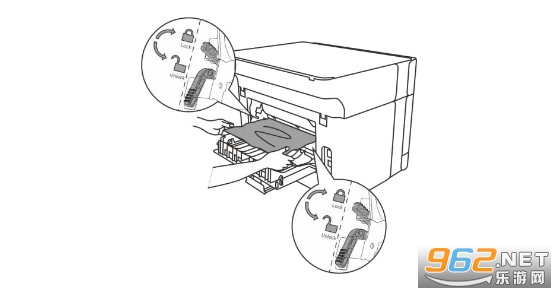
卡紙取出后,請上抬藍色壓力解除把手回到原位置(注意定影器為高溫原件,不要觸碰定影輥,避免燙傷)。

情景三:雙面橫向走紙區域卡紙
1、首先斷開打印機電源,打開上蓋,取出鼓粉組件(為了防止損壞感光鼓,鼓粉組件從打印機內取出后,用一張紙蓋住,避免暴露在光線下),然后拉出紙盒。
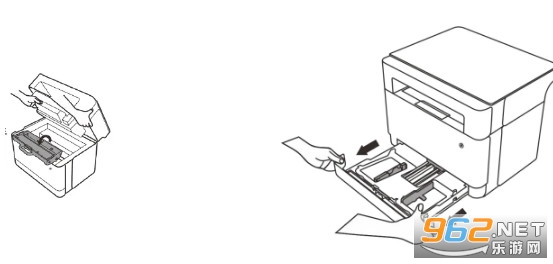
2、向下向外小心扳動1處卡扣,打開雙面橫向走紙板,將機器倒轉,抬起面橫向走紙板兩側,然后小心地拉出所卡的紙張。
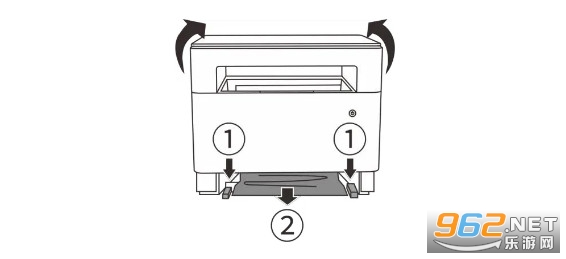
完成以上3個情景的操作,卡紙取出后,請關閉后蓋,放回鼓粉組件,推回紙盒,重新開機,恢復正常。如仍顯示卡紙,請仔細檢查機身內是否還有紙片殘留。
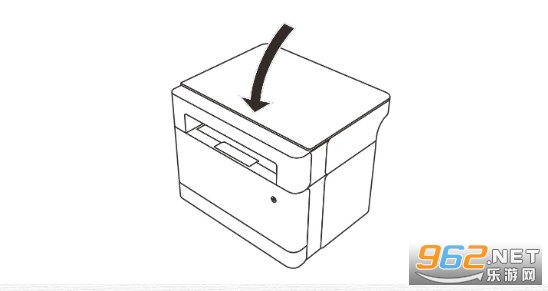
打開APP并選擇熱點打印
在手機上打開“至像打印”或“聯想打印”APP,選擇“熱點打印”功能,點擊開始連接。
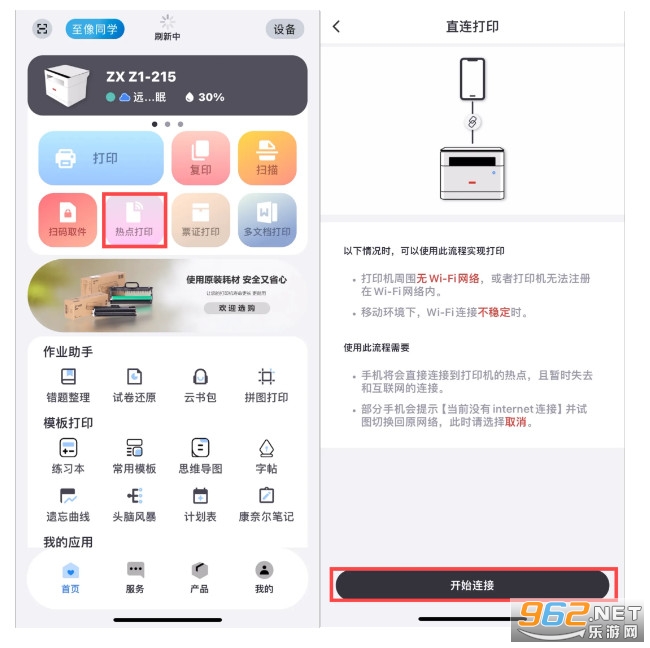
連接打印機WIFI
手機跳轉至WIFI設置界面,選擇打印機WIFI并輸入密碼連接。
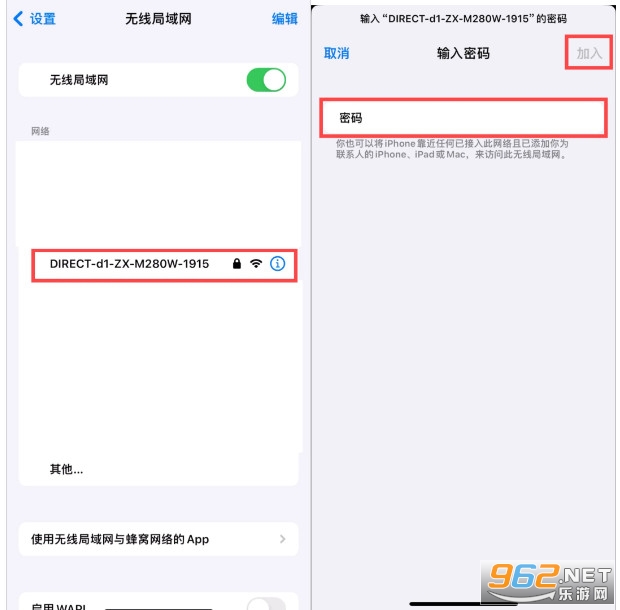
開始打印
返回APP,APP將自動檢測連接,此時即可選擇手機中的文件或圖片進行打印。
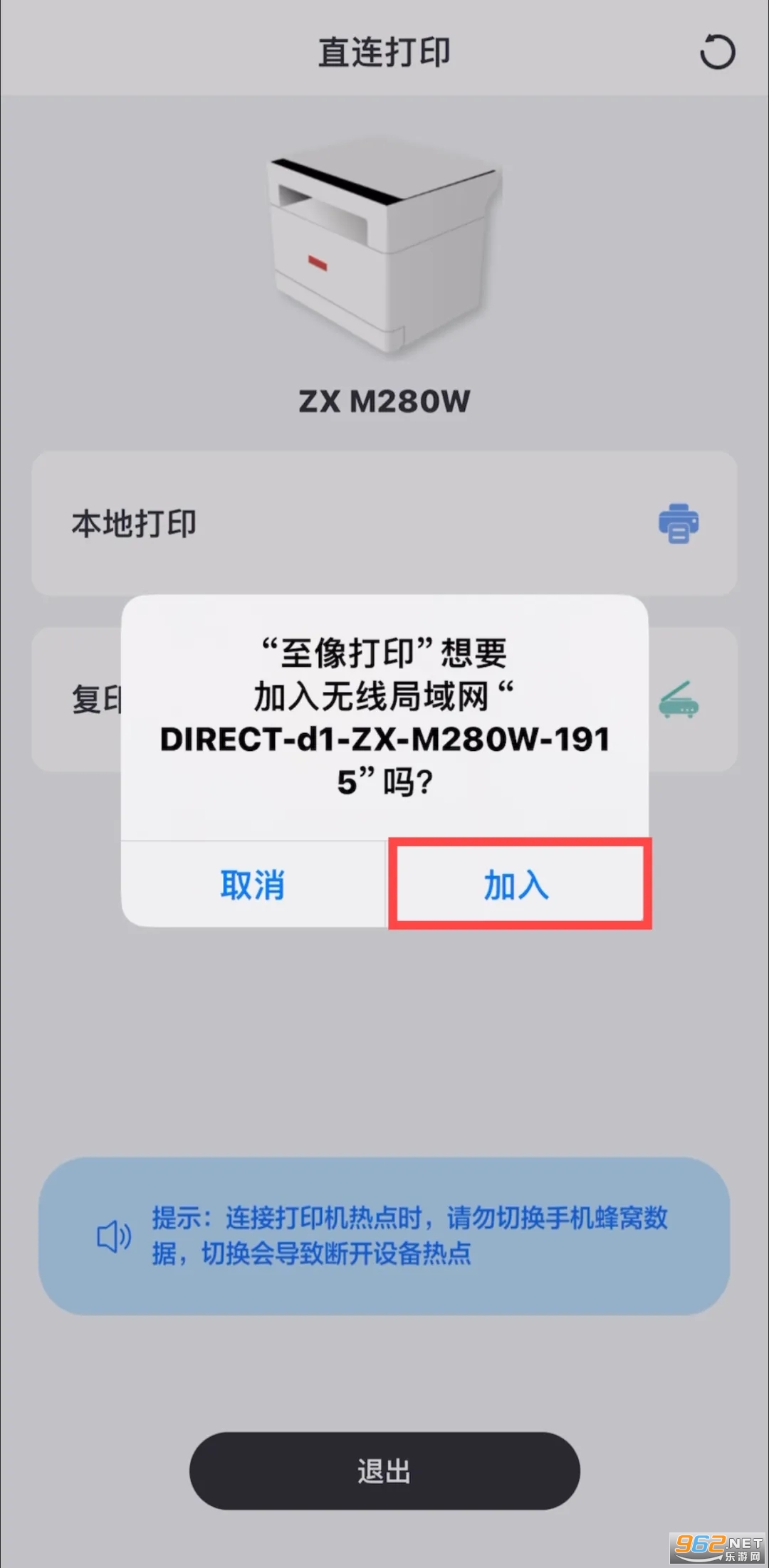
步驟一:打開聯想打印APP。

步驟二:對至像同學說:“至像同學,我要掃描。”根據至像同學的反饋,設置要掃描文件的參數。
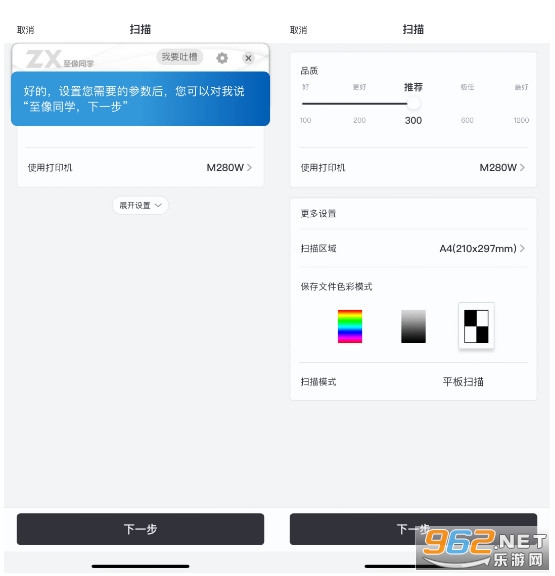
步驟三:對至像同學說:“至像同學,下一步。”將要掃描的文件放入掃描儀中。
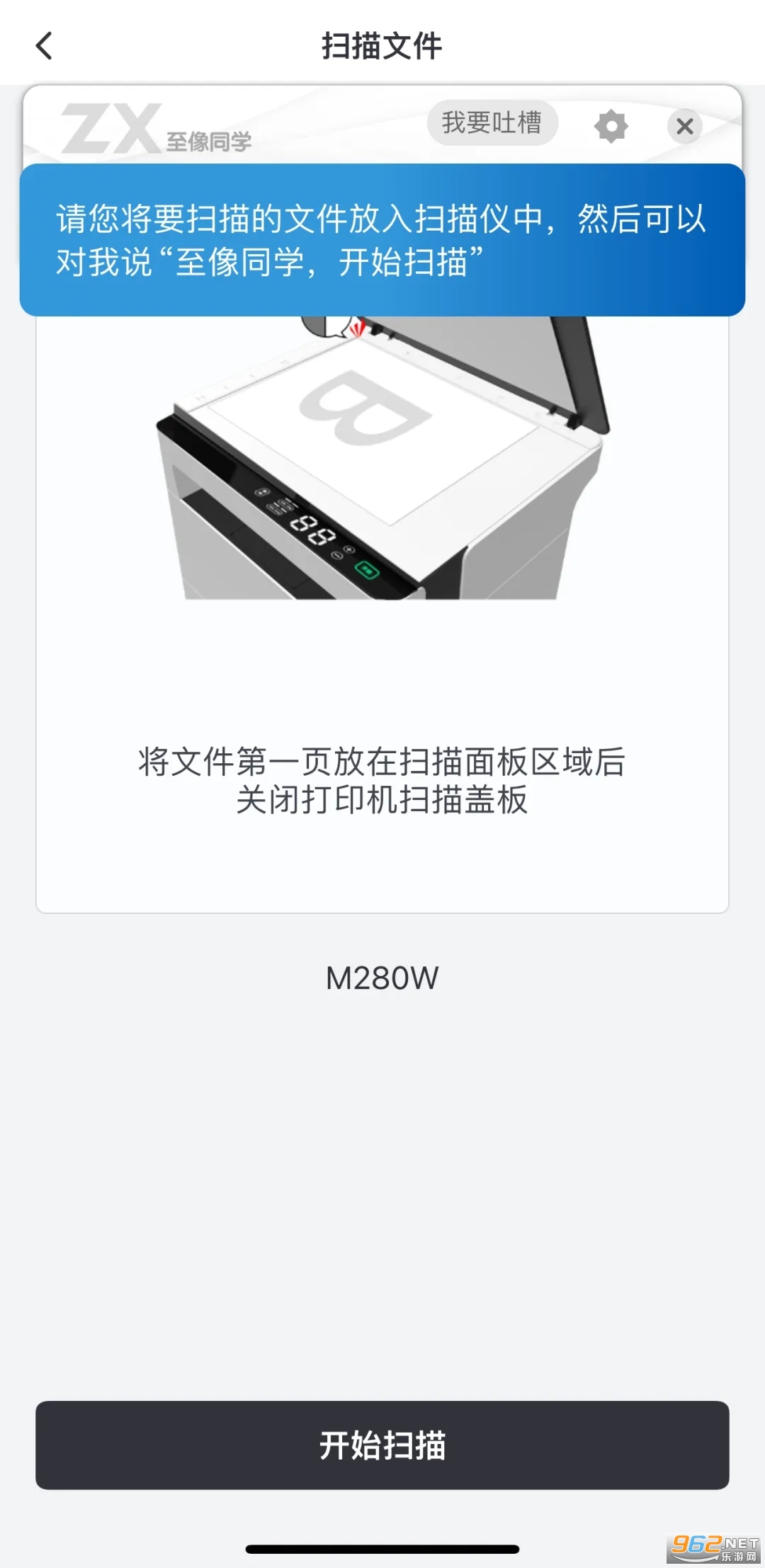
步驟四:對至像同學說:“至像同學,開始掃描。”
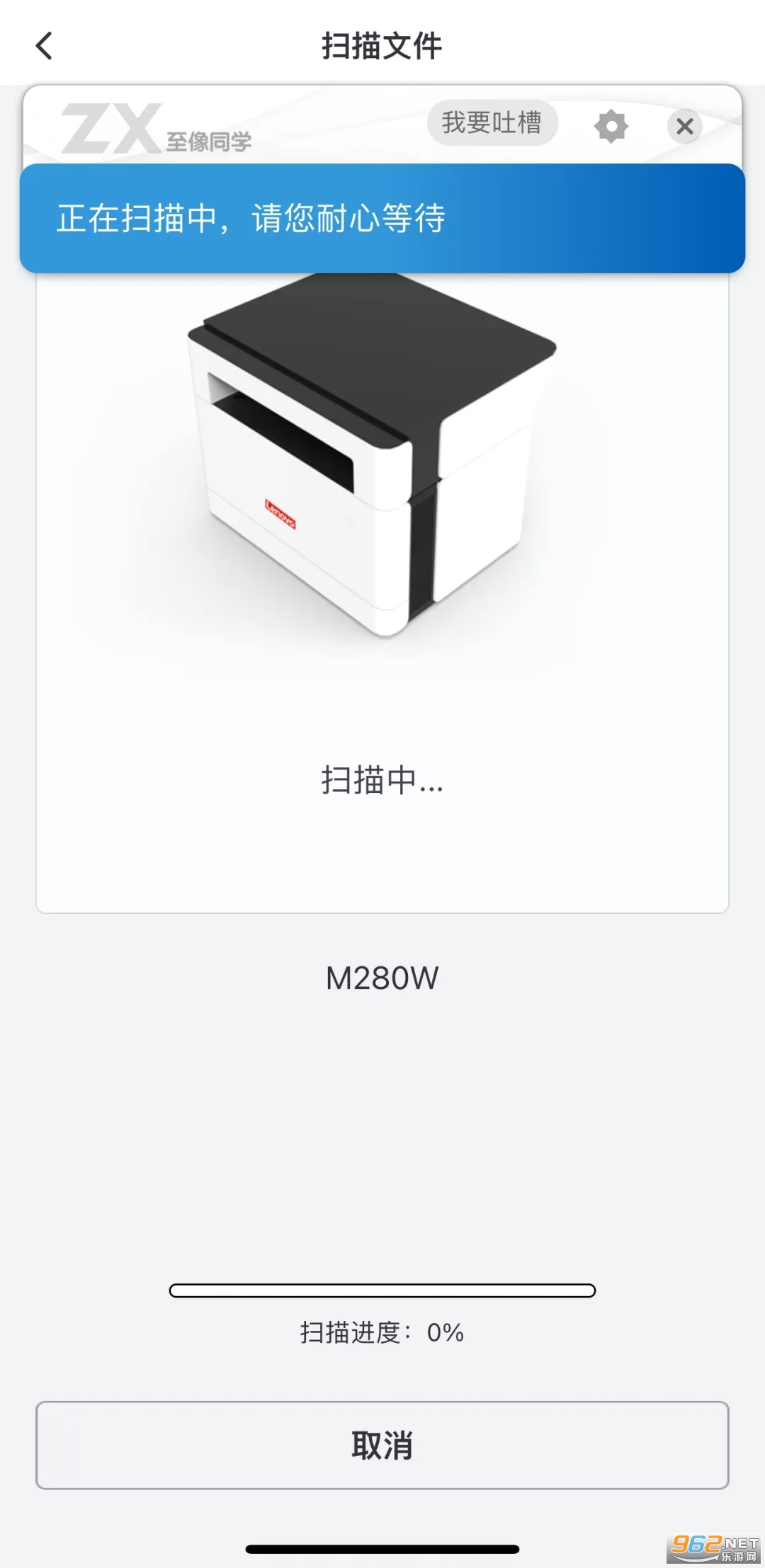
步驟五:掃描完成后,對至像同學說:“至像同學,掃描完成。”進入編輯頁面,可以對掃描件進行色彩/旋轉/刪除/重掃/排序操作。
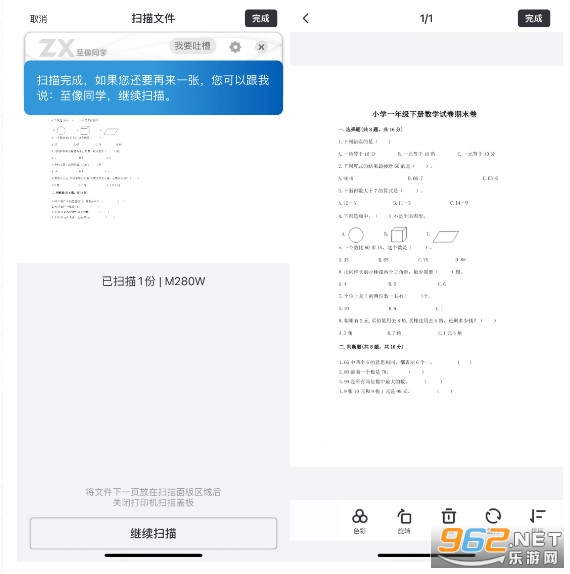
步驟六:點擊完成,選擇圖片/PDF格式,設置文件名,點擊確定,即可對掃描件進行分享保存,打印操作。
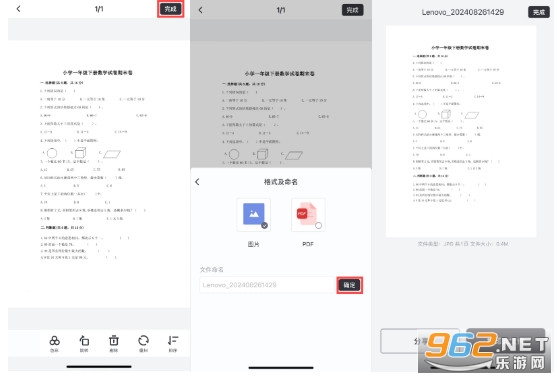
聯想至像打印全中文界面搭配詳盡的功能標識,如復印、Wi-Fi連接等,即便是初次使用者也能迅速上手,降低了學習成本。而貼心的缺紙、卡紙及耗材提醒功能,更是讓日常維護變得輕松無憂,確保打印機始終處于最佳工作狀態。
最后更新于2025年3月31日
1、掃碼添加設備離線時重置網絡。
2、修復已知問題。
 手機辦公軟件(共768個)
手機辦公軟件(共768個)
辦公軟件是幫助我們進行工作輔助的有力道具,而且智能手機的強大功能,許多軟件都推出手機版,讓你隨時隨地
進入專區>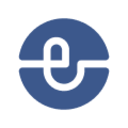 易遨云app手機版
90.3M / 中文 / 10.0 / v4.2.8
易遨云app手機版
90.3M / 中文 / 10.0 / v4.2.8
 G平臺格力app最新版本
40.3M / 中文 / 10.0 / v11.2.20210319 安卓版
G平臺格力app最新版本
40.3M / 中文 / 10.0 / v11.2.20210319 安卓版
 營銷助手app官方版
110.0M / 中文 / 10.0 / v3.64.2 最新版
營銷助手app官方版
110.0M / 中文 / 10.0 / v3.64.2 最新版
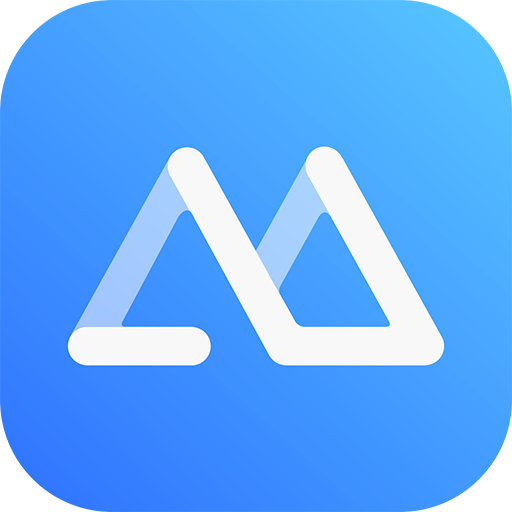 傲軟投屏app
51.2M / 中文 / 10.0 / v1.8.11
傲軟投屏app
51.2M / 中文 / 10.0 / v1.8.11
 敬業云最新版
114.7M / 中文 / 10.0 / v4.3.6
敬業云最新版
114.7M / 中文 / 10.0 / v4.3.6
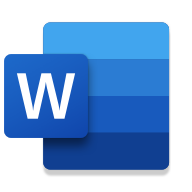 Microsoft Word軟件
182.6M / 中文 / 10.0 / v16.0.17726.20080 最新版
Microsoft Word軟件
182.6M / 中文 / 10.0 / v16.0.17726.20080 最新版
熱門評論
最新評論